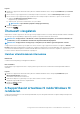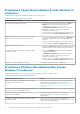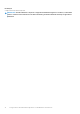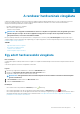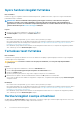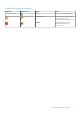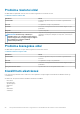Users Guide
MEGJEGYZÉS: A részleteket az Előzmények oldalon tekintheti meg, és a támogatási kérelem állapotát is ott
követheti nyomon.
Megjelenik a kezdőlap.
MEGJEGYZÉS: A támogatási kérelem létrehozása után egy értesítés jelenik meg a támogatási kérelemről a
SupportAssist ablakban az alkalmazás minden egyes megnyitásakor. Ha nem szeretné többször látni az értesítést,
kattintson a Soha ne emlékeztessen elemre.
Támogatási kérelmek manuális létrehozása a
SupportAssist S módú Windows 10 rendszeren
futó változatában
Errõl a feladatról
A rendszerre vonatkozó szolgáltatási csomagtól függően manuálisan olyan problémákhoz is létrehozhat támogatási kérelmeket, amelyeket
nem a SupportAssist észlelt. A SupportAssist különböző szolgáltatási csomagokban elérhető funkcióival kapcsolatos további
tájékoztatásért lásd: A SupportAssist S módú Windows 10 rendszeren futó változatának főbb funkciói és a Dell szolgáltatási csomagok.
Lépések
1. Nyissa meg a SupportAssist alkalmazást, és kattintson a Támogatás kérése lapra.
2. Kattintson a Támogatási kérelem létrehozása gombra.
• Megjelenik a támogatási kérelem oldala.
• Ha már látható egy hardverproblémára vonatkozó értesítés a kezdőlapon, a probléma részleteit ismertető oldal jelenik meg. A
támogatási kérelmek létrehozásával kapcsolatos utasításokért lásd: Támogatási kérelem létrehozása a SupportAssist által észlelt
problémához S módú Windows 10 rendszeren.
• Ha nincs rendszergazdai jogosultsága a rendszerhez, és nincs létrehozva SupportAssist-profil, egy erre figyelmeztető üzenet jelenik
meg. Be kell jelentkeznie rendszergazdaként és létre kell hoznia egy profilt, mielőtt újra próbálkozna.
3. Ha a támogatási kérelem oldala látható:
a. A Kategória kiválasztása listában válassza ki a problémának megfelelő kategóriát.
b. Gépelje be a probléma leírását.
c. Kattintson a Tovább gombra.
• Ha még nem fogadta el a SupportAssist szerződési feltételeit, egy üzenet jelenik meg arról, hogy nem fogadta el a SupportAssist
szerződési feltételeit. Kattintson az Olvassa el a SupportAssist használati feltételeit hivatkozására, fogadja el a szerződési
feltételeket, kattintson a Mentés gombra, majd próbálja újra.
• Ha a SupportAssist nem tud kapcsolódni az internetre, megjelenik egy erre figyelmeztető üzenet. Ellenőrizze az
internetkapcsolatát, és próbálkozzon újra.
• Ha még nem hozott létre SupportAssist-profilt, megjelenik a Dell Fiókom Bejelentkezés oldala. A folytatáshoz hozzon létre egy
SupportAssist-profilt, és kattintson a Befejezés gombra.
• Ha már létrehozott egy SupportAssist-profilt, megjelennek a kapcsolattartási és szállítási adatai. Ha frissíteni szeretné a
kapcsolattartási és szállítási adatait, kattintson a Szerkesztés lehetőségre, és végezze el a szükséges módosításokat, majd
kattintson a
Befejezés gombra.
MEGJEGYZÉS
: Ha nem rendelkezik rendszergazdai jogosultsággal a rendszeren, nem szerkesztheti a
kapcsolattartási adatokat és a szállítási címet
4. A probléma összegzési oldalán kattintson a Kész gombra.
MEGJEGYZÉS
: A részleteket az Előzmények oldalon tekintheti meg, és a támogatási kérelem állapotát is ott
követheti nyomon.
Megjelenik a kezdőlap.
MEGJEGYZÉS
: A támogatási kérelem létrehozása után egy értesítés jelenik meg a támogatási kérelemről a
SupportAssist ablakban az alkalmazás minden egyes megnyitásakor. Ha nem szeretné többször látni az értesítést,
kattintson a Soha ne emlékeztessen elemre.
Támogatási kérelmek létrehozása a SupportAssist S módú Windows 10 rendszeren futó változatában 19